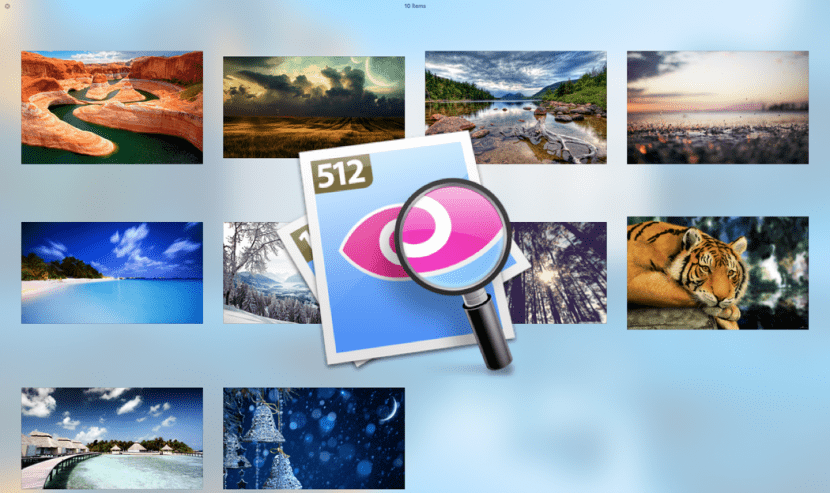
Por poco que hayas usado OS X, seguro que ya has utilizado esta función tan útil y de la que tantas veces hemos hablado, Quick Look supone una forma inmediata de echar un vistazo tal y como dice su nombre, al documento, carpeta o imagen para evitarnos tener que ejecutar el la aplicación de turno que abra dichos archivos con la pérdida de tiempo que eso conlleva.
La forma de activarlo no puede ser más sencilla, es decir, seleccionar el archivo y tan solo dejando pulsada la barra espaciadora conseguiremos obtener la vista previa. Sin embargo no todo termina ahí si no que existen más formas de poder ver todo en Quick Look, incluso pudiendo llegar a hacer zoom.
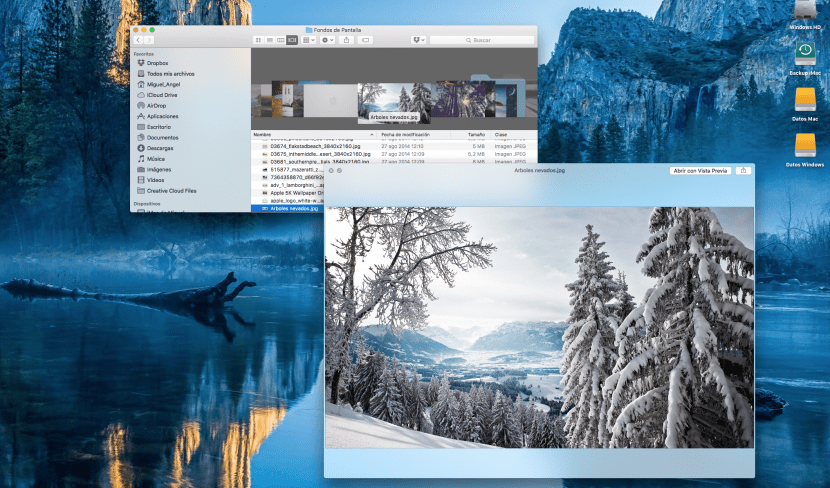
1. La primera opción será cómo ver varios archivos o fotos a la vez en Quick Look:
- Seleccione los archivos que desea previsualizar y pulse la barra espaciadora
- Dejaremos pulsada la tecla CMD ⌘ y pulsaremos Intro
En ese momento aparecerá una ventana con una previsualización de todos los archivos que hemos seleccionado y podremos elegir el que queramos con tan solo hacer clic encima
2. Otro pequeño truco sería el poder abrir Quick Look a pantalla completa:
- Al igual que anteriormente seleccionaremos todos los archivos que queramos previsualizar
- Dejaremos pulsada la tecla ALT ⌥ a la vez que la barra espaciadora y con ello activaremos la pantalla completa.
3. Por último para hacer zoom, seguiremos los pasos anteriores dejando pulsada la barra espaciadora y con la tecla ALT utilizando el cursor para moverse, también nos permitirá hacer zoom
Como veis tres formas muy sencillas para realizar una misma operación que no es más que previsualizar de forma inmediata para ahorrarnos tiempo lo máximo posible.
Acabo de llegar a OSX Capitán desde snow leopard y no consigo resolver el hecho de no poder visualizar películas .AVI al seleccionarla en el finder y pulsar la barra espaciadora, si es cuestión de codec no se cual necesito ahora, antes tenia Perian instalado y ahora lo he instalado también pero parece no funcionar en osx capitán, no se si es esta la causa. ¿Qué necesito hacer para ver estos formatos en el Finder? no considero convertirlos con Quicktime, si no poderlos visualizar directamente.
gracias.